Volete creare fatture per i clienti in WordPress?
Creare e inviare fatture è fondamentale per molti imprenditori e liberi professionisti. Generando le fatture direttamente in WordPress, è possibile risparmiare tempo e denaro e farsi pagare più velocemente.
In questo articolo vi mostreremo come creare fatture per i clienti in WordPress, passo dopo passo.
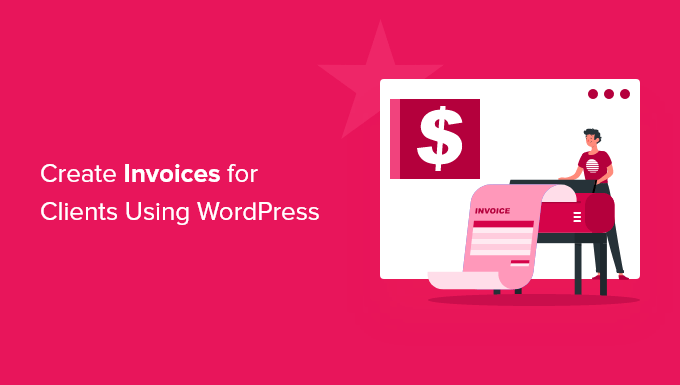
Perché creare fatture per i clienti in WordPress?
Se siete un libero professionista o un piccolo imprenditore, l’utilizzo del giusto sistema di fatturazione WordPress può semplificarvi la vita e facilitarvi il pagamento.
Quando si utilizzano gli strumenti di fatturazione giusti, non è necessario affidarsi a fogli di calcolo e a metodi obsoleti, né pagare canoni di abbonamento elevati per un software di contabilità complicato.
Gli strumenti giusti possono semplificare la fatturazione, il monitoraggio e il pagamento dei clienti. È possibile inviare ai clienti fatture dall’aspetto eccellente con opzioni di pagamento integrate per essere pagati subito.
Nota: questo tutorial riguarda la creazione di fatture uniche per i singoli clienti. Se state cercando un modo per creare moduli d’ordine online per un modo semplice di raccogliere gli ordini e farsi pagare, consultate la nostra guida su come creare un modulo d’ordine online in WordPress.
Detto questo, vi mostriamo come creare fatture per i vostri clienti in WordPress. Potete utilizzare i link rapidi qui sotto per passare direttamente al metodo che desiderate utilizzare:
Metodo 1: creazione di fatture per i clienti con FreshBooks
Lo strumento di contabilità più semplice e professionale per i freelance e i proprietari di piccole imprese è FreshBooks. È uno strumento di contabilità progettato per i non contabili ed è uno dei nostri migliori plugin per fatture per WordPress.
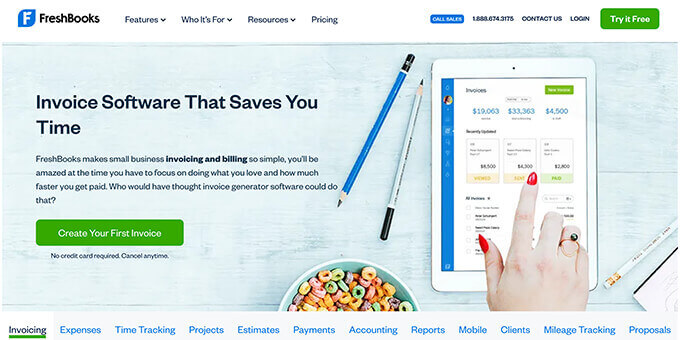
Anche se non è direttamente integrato nel vostro sito web WordPress, l’utilizzo di uno strumento di terze parti consente di fatturare facilmente i clienti, gestire le finanze e la contabilità e ricevere i pagamenti in un unico luogo.
È disponibile una versione di prova gratuita di 30 giorni, in modo da poter testare lo strumento e vedere se è adatto alle vostre esigenze. I piani Pro partono attualmente da 6 dollari al mese.
La registrazione di un account è molto semplice. Innanzitutto, visitate il sito web di FreshBooks e fate clic sul pulsante “Crea la tua prima fattura”.
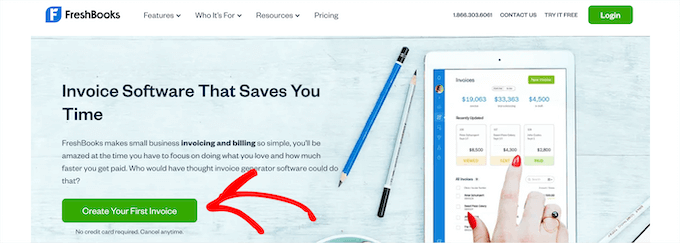
Si accede così alla pagina di registrazione dell’account.
È necessario inserire il proprio nome e la propria e-mail e fare clic sul pulsante “Prova gratis”.
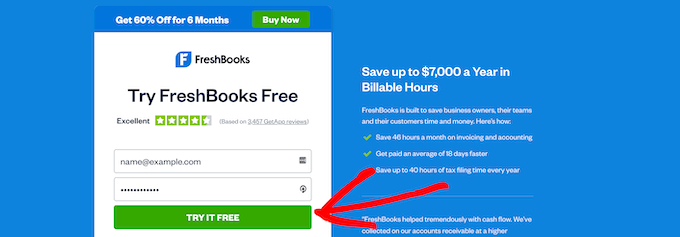
Successivamente, dovrete verificare il vostro indirizzo e-mail, che vi porterà a una pagina per la configurazione del vostro account.
È necessario inserire il proprio nome, la località e il numero di telefono, quindi fare clic sul pulsante “Avanti”.
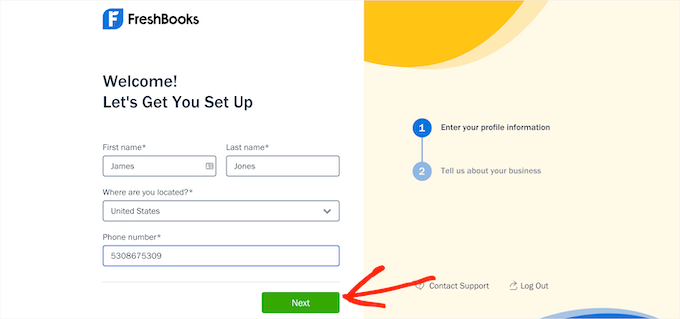
Poi vi verrà chiesto di inserire altre informazioni sulla vostra attività. Queste includono la vostra nicchia di blog, il fatturato annuo e altro ancora.
Una volta terminato, basta fare clic sul pulsante “Salva e termina”.
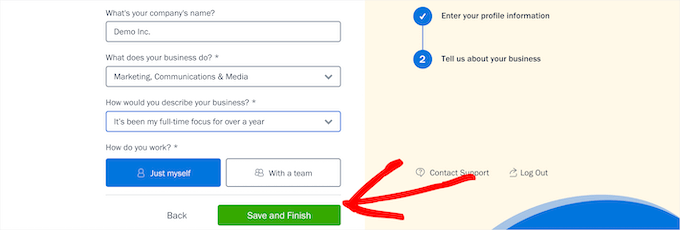
In questo modo si accede alla schermata del cruscotto del proprio account, dove è possibile creare la prima fattura.
È sufficiente fare clic sul pulsante “Crea nuovo” e selezionare “Fattura” dall’elenco a discesa.
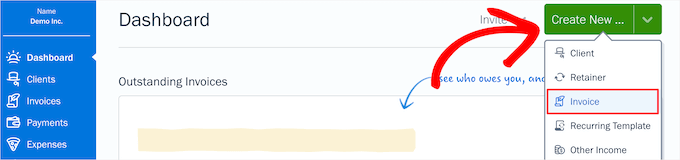
Viene visualizzato il generatore di fatture personalizzabili.
È possibile caricare il proprio logo, modificare la data di scadenza e aggiungere ulteriori informazioni sulla propria attività. È sufficiente fare clic su una qualsiasi delle aree della fattura per effettuare le modifiche.
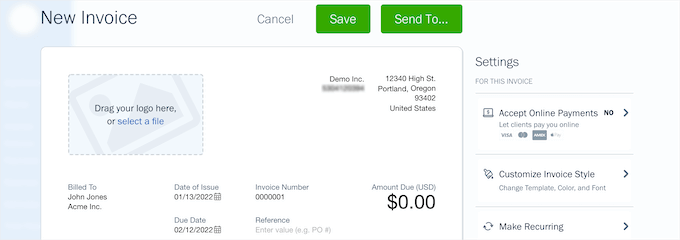
Successivamente, è possibile aggiungere le voci dettagliate. Per ogni voce è possibile aggiungere un nome e una descrizione, impostare la tariffa e scegliere la quantità.
Fare clic sul pulsante “Aggiungi una riga” per aggiungere più voci alla fattura. I totali dei prezzi si aggiorneranno automaticamente.
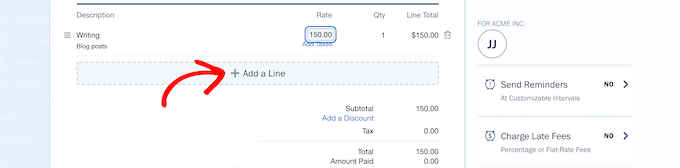
Una volta terminata la personalizzazione della fattura, fare clic sull’opzione “Accetta pagamenti online”.
Questo vi permette di aggiungere facilmente i pagamenti Stripe alla vostra fattura. Stripe è uno dei principali processori di pagamento al mondo e consente di creare facilmente un conto commerciale.
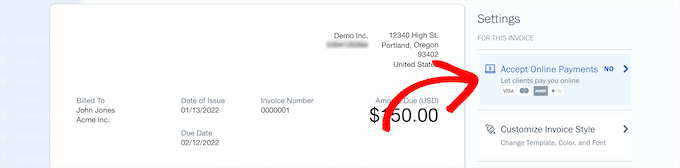
Quindi, è necessario fare clic sul pulsante “Connetti”.
Si aprirà una nuova finestra per creare un account Stripe.
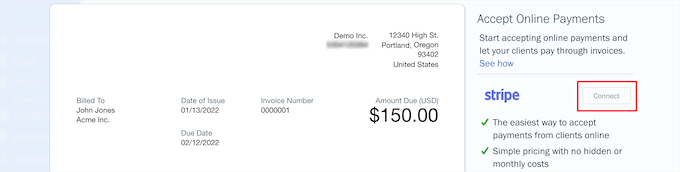
Qui è necessario inserire il proprio indirizzo e-mail e fare clic sul pulsante “Continua”.
Se avete già un account Stripe, potete utilizzare lo stesso indirizzo e-mail e il vostro account sarà collegato a FreshBooks.
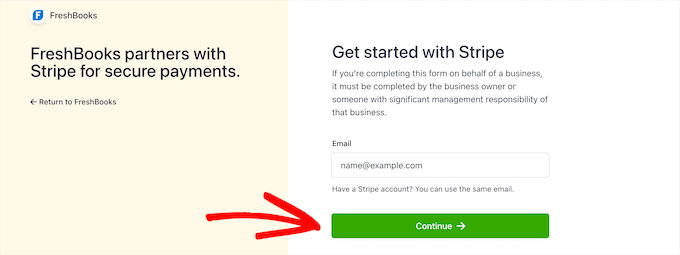
Successivamente, è necessario inserire una password per il proprio account.
Quindi, fare clic sul pulsante “Continua”.
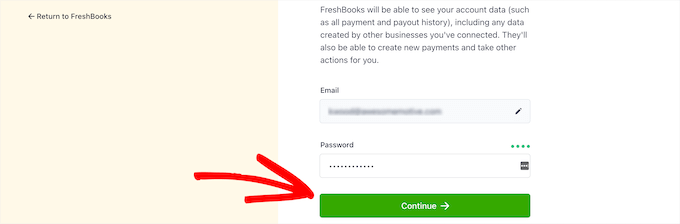
Vi verrà chiesto di inserire e confermare il vostro numero di telefono e di cliccare ancora una volta su “Avanti”.
Nelle schermate successive, dovrete inserire informazioni sulla vostra attività, sul vostro conto bancario e informazioni personali per confermare la vostra identità.
Una volta terminato, si riceverà una notifica di avvenuta connessione a Stripe. È sufficiente fare clic sul pulsante “Chiudi questa finestra” per tornare alla fattura.
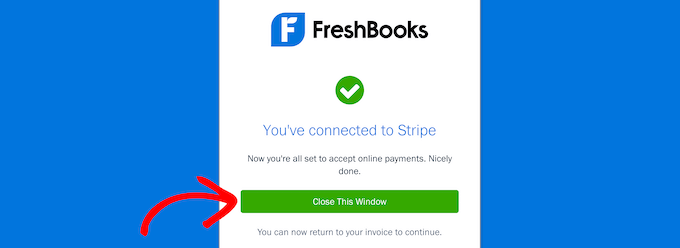
A questo punto, fare clic sul pulsante “Invia a” nella parte superiore della fattura.
Si apre un menu a tendina in cui è possibile inviare automaticamente la fattura al cliente.
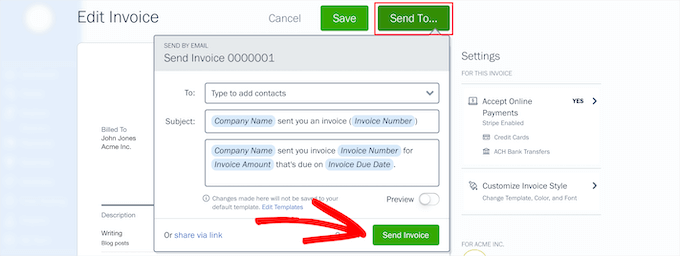
È possibile modificare l’e-mail di contatto, l’oggetto e il messaggio che verrà inviato con la fattura. Quindi, fare clic sul pulsante “Invia fattura”.
I clienti riceveranno automaticamente la fattura e potranno pagarla online con carta di credito.
In alternativa, è possibile condividere la fattura con il cliente tramite un link o scaricarla in formato PDF e inviarla direttamente.
Gestione delle fatture dei clienti in FreshBooks
Se si desidera visualizzare tutte le fatture dei clienti, è sufficiente fare clic sull’opzione di menu “Fatture” dal cruscotto del proprio account.
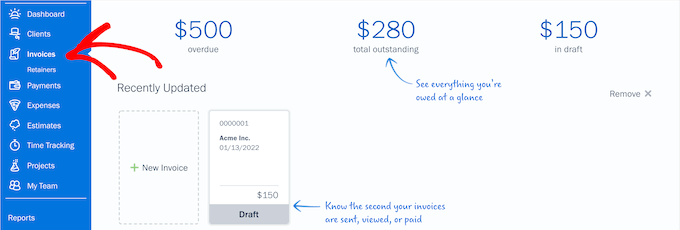
Questa schermata fornisce una ripartizione dell’importo totale delle fatture scadute, in sospeso e in bozza.
Da questa schermata è possibile visualizzare anche tutte le fatture inviate.
Monitoraggio del tempo e delle spese con FreshBooks
Un’altra grande caratteristica di FreshBooks è la possibilità di tenere traccia del tempo. Se siete un libero professionista, potreste aver bisogno di tenere traccia delle ore fatturabili per i vostri clienti.
È sufficiente fare clic sull’opzione di menu ‘Time Tracking’ e poi sul pulsante ‘New Entry’.
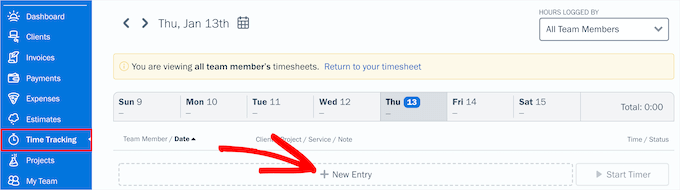
Viene visualizzato un menu a tendina in cui è possibile inserire i dettagli del progetto e le ore.
Quindi, fare clic sul pulsante verde “Segno di spunta”.
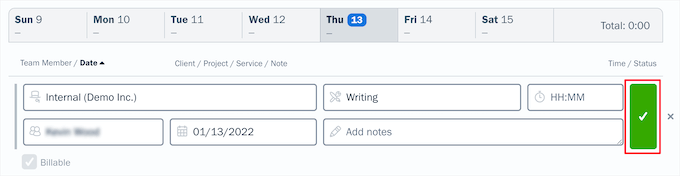
Una volta salvate le ore, è possibile aggiungerle facilmente come voce alle fatture. Quando si compilano le fatture, è sufficiente iniziare a digitare e le ore fatturabili appariranno nella casella della voce.
Potete anche tenere traccia delle vostre spese per comprendere meglio le vostre finanze aziendali. A tale scopo, è sufficiente fare clic sulla scheda “Spese” nella dashboard del proprio account.
In questo modo si accede a una schermata in cui è possibile visualizzare tutte le spese aziendali, vedere i pagamenti dei fornitori e altro ancora.
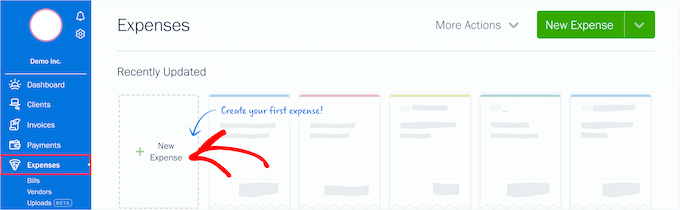
Per aggiungere una nuova spesa aziendale, è sufficiente fare clic sull’opzione “Nuova spesa”.
In questo modo si accede a una schermata per aggiungere le informazioni sul commerciante. È inoltre possibile assegnare le spese a un progetto, renderlo ricorrente e altro ancora. Una volta terminato, fare clic sul pulsante “Salva”.
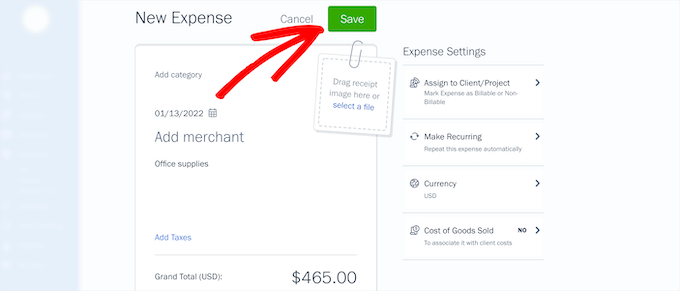
Le funzioni di FreshBooks per le spese consentono anche di importare le spese aziendali dal conto bancario e dalle carte di credito. È anche possibile salvare le ricevute aziendali scattando un’istantanea direttamente dal telefono.
La fatturazione dei clienti, i pagamenti e le spese aziendali sono riuniti in un unico luogo e rendono più facile prendere decisioni finanziarie corrette sulla vostra attività.
Metodo 2: Creare fatture per i clienti in WordPress utilizzando le fatture a fette
Un altro modo per gestire le fatture è utilizzare il plugin Sliced Invoices. Questo plugin consente di inviare e gestire facilmente le fatture dei clienti direttamente dalla dashboard di WordPress.
Include anche modelli di fattura che possono essere personalizzati con il nome dell’azienda, il logo personalizzato e altro ancora.
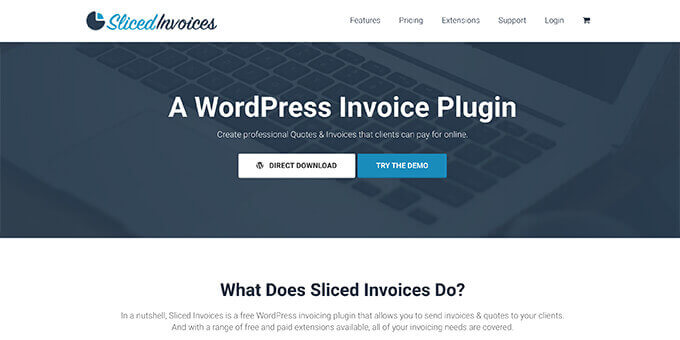
La prima cosa da fare è installare e attivare il plugin. Per maggiori dettagli, consultate la nostra guida su come installare un plugin di WordPress.
Dopo l’attivazione, navigare in Fatture a fette ” Impostazioni per impostare il plugin.
Per prima cosa, è necessario impostare le date di “inizio anno” e “fine anno” per l’anno fiscale e, facoltativamente, inserire le voci di spesa che vengono regolarmente fatturate a tutti i clienti. Quindi, fare clic sul pulsante “Salva”.
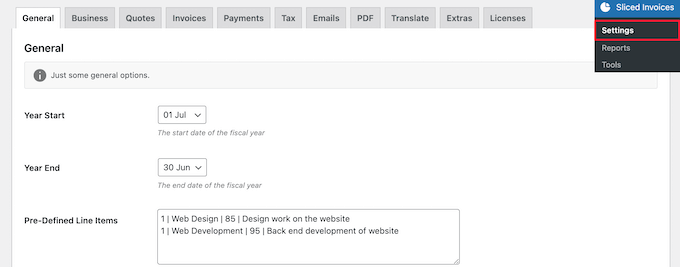
Successivamente, fare clic sulla scheda “Business” per inserire ulteriori informazioni sulla propria attività.
È possibile caricare un logo e aggiungere il nome dell’azienda, l’indirizzo e altro ancora.
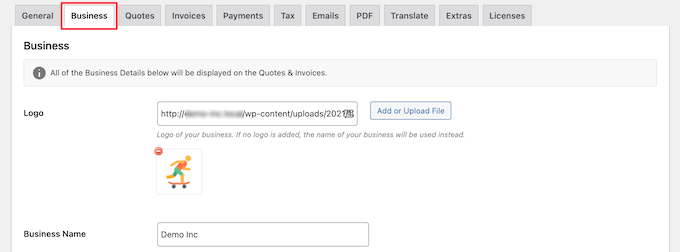
Quindi, fare clic sul pulsante “Salva” nella parte inferiore della schermata.
Successivamente, fare clic sulla scheda “Pagamenti”.
Innanzitutto, è possibile impostare il simbolo della valuta e la posizione di pagamento sulle fatture.
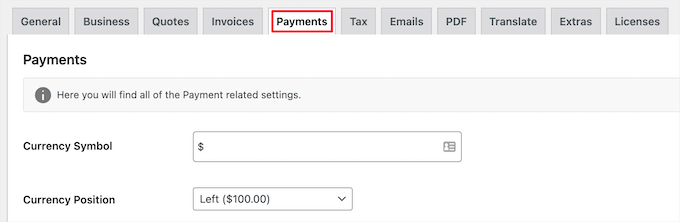
Quindi, scorrere fino alla sezione “Metodi di pagamento”.
Qui è necessario impostare i gateway di pagamento per accettare i pagamenti dei clienti.
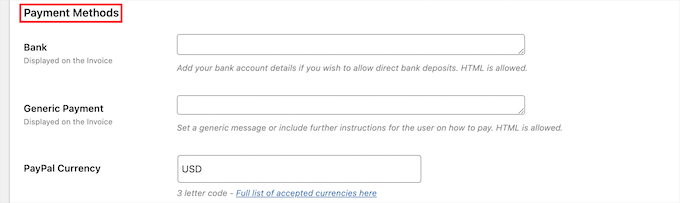
Le opzioni di pagamento predefinite sono PayPal e conto corrente bancario. Tuttavia, il plugin supporta anche altre alternative a PayPal, come Stripe, 2Checkout e altre ancora.
Ogni gateway di pagamento ha impostazioni diverse, che dovrete configurare accedendo al vostro account su quel gateway e ottenendo le chiavi API.
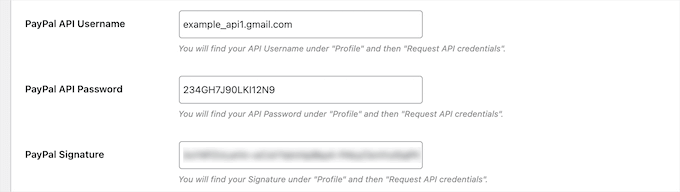
Dopo aver configurato i gateway di pagamento, fare clic sul pulsante “Salva” in fondo alla schermata.
Creare una fattura con WordPress
Dopo aver configurato il plugin e le impostazioni di pagamento, è possibile inviare la prima fattura. Il plugin crea le fatture come tipi di post personalizzati sul vostro sito.
Per creare una fattura, andare su Fatture ” Aggiungi nuova fattura e assegnare alla fattura un nome e una descrizione che aiutino a ricordare lo scopo della fattura.
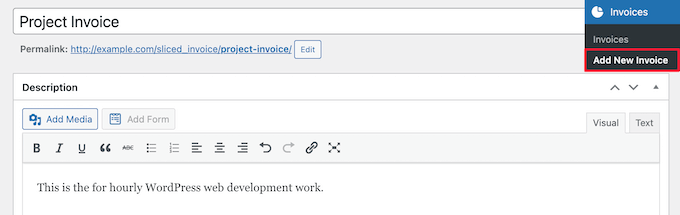
Quindi, è possibile aggiungere voci alla fattura.
Per aggiungere più voci, è sufficiente fare clic sul pulsante “Aggiungi un’altra voce”.
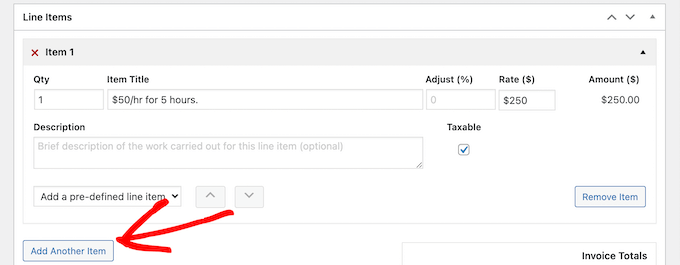
Una volta terminato, fate clic sul pulsante “Aggiungi nuovo cliente” nella sezione “Dettagli fattura” nell’angolo destro.
Sliced Invoices utilizza il sistema di gestione degli utenti di WordPress per la gestione dei clienti. Pertanto, creerete un nuovo utente WordPress che sarà assegnato al vostro cliente.
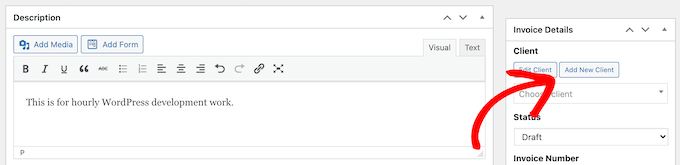
A questo punto, fare clic sul pulsante di opzione “Crea nuovo utente” e inserire i dati del cliente.
Quindi, fare clic sul pulsante “Aggiungi nuovo cliente” nella parte inferiore dello schermo.
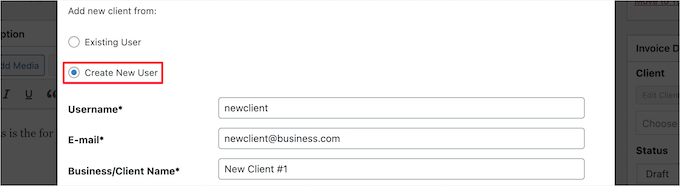
Il nuovo cliente appena creato verrà automaticamente assegnato alla fattura.
Nella sezione “Stato” sono presenti altre impostazioni opzionali per la funzionalità, dove è possibile modificare il numero della fattura, il numero dell’ordine, la data di scadenza e altro ancora.
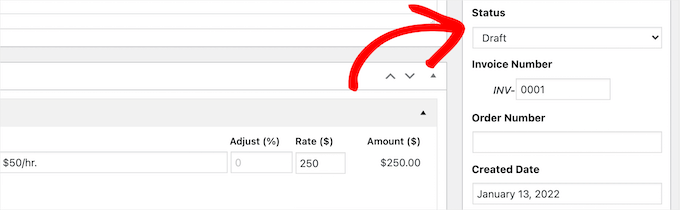
Quindi, è possibile modificare la valuta e il metodo di pagamento nella sezione “Impostazioni di pagamento”.
Assicurarsi che il metodo di pagamento preferito sia selezionato.
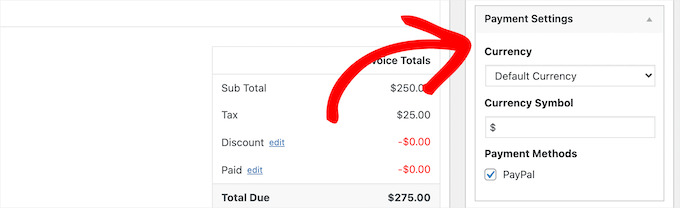
C’è anche un’opzione per impostare automaticamente le tasse in fattura.
È possibile aggiungere automaticamente un’aliquota fiscale e impostare la percentuale dell’aliquota fiscale.
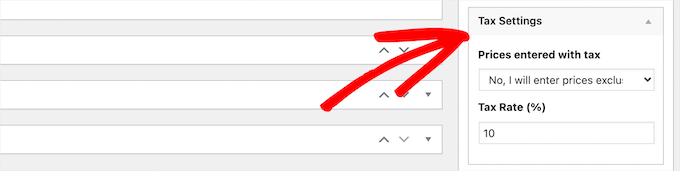
Una volta terminata la personalizzazione della fattura, fare clic sul pulsante “Pubblica” per renderla attiva.
Dopo aver pubblicato la fattura, i vostri clienti riceveranno una notifica via e-mail con un link alla pagina della fattura sul vostro blog WordPress.
Facendo clic su questo pulsante, si accede alla pagina della fattura, dove è possibile visualizzarla, stamparla ed effettuarne il pagamento.
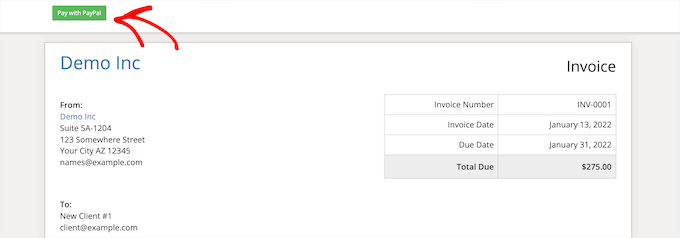
Se i vostri clienti non ricevono le notifiche via e-mail, date un’occhiata alla nostra guida su come risolvere il problema di WordPress che non invia e-mail.
Visualizzazione della dashboard delle fatture in WordPress
È possibile visualizzare tutte le fatture create e inviate andando su Fatture ” Fatt ure nel pannello di amministrazione di WordPress.
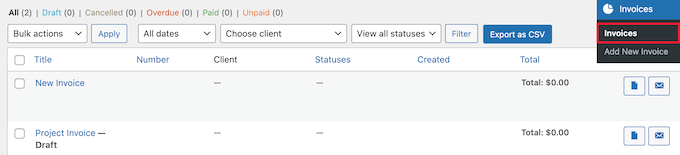
Qui vengono mostrati la data di creazione della fattura, il prezzo, se le fatture sono state annullate o scadute e altro ancora.
Da questa schermata è possibile anche reinviare le fatture e scaricare i PDF delle fatture.
Speriamo che questo articolo vi abbia aiutato a capire come creare fatture per i clienti utilizzando WordPress. Potreste anche voler consultare la nostra guida su come ottenere un certificato SSL gratuito per il vostro sito WordPress e la nostra scelta dei migliori software di live chat per le piccole imprese.
Se questo articolo vi è piaciuto, iscrivetevi al nostro canale YouTube per le esercitazioni video su WordPress. Potete trovarci anche su Twitter e Facebook.





Syed Balkhi says
Hey WPBeginner readers,
Did you know you can win exciting prizes by commenting on WPBeginner?
Every month, our top blog commenters will win HUGE rewards, including premium WordPress plugin licenses and cash prizes.
You can get more details about the contest from here.
Start sharing your thoughts below to stand a chance to win!
Khalil says
Nice!! I liked this article very much. Thank you.
Helene Childs says
Hi is there a quickbooks option?
Thanks!
Helene
FreshLindsay says
Thanks for the FreshBooks mention!
Scott DeLuzio says
Thanks for the info. I’ve been looking for something better than PayPal invoices for a while now. While PayPal invoices offer a lot of options, they are lacking some features I’d like to see. This write up gives some good alternatives. Thanks!
Kristof Loyens says
I love Freshbooks currently in the trial run. But so far pretty impressed.